[i=s] 本帖最后由 通信小菜鸡 于 2025-6-10 12:25 编辑 [/i]
提示:分享麒麟桌面操作系统 V10 SP1 2503 ( Kylin-Desktop-V10-SP1 2503 )系统的登录界面相关知识,含登录界面的简介、显示内容以及登录界面常见问题(包含忘记账户登录密码的解决方法、打开/关闭开机自动登录功能的方法)
一、登录界面
1、简介
登录界面:系统启动后,若没有选择自动登录,系统将会出现此登录界面
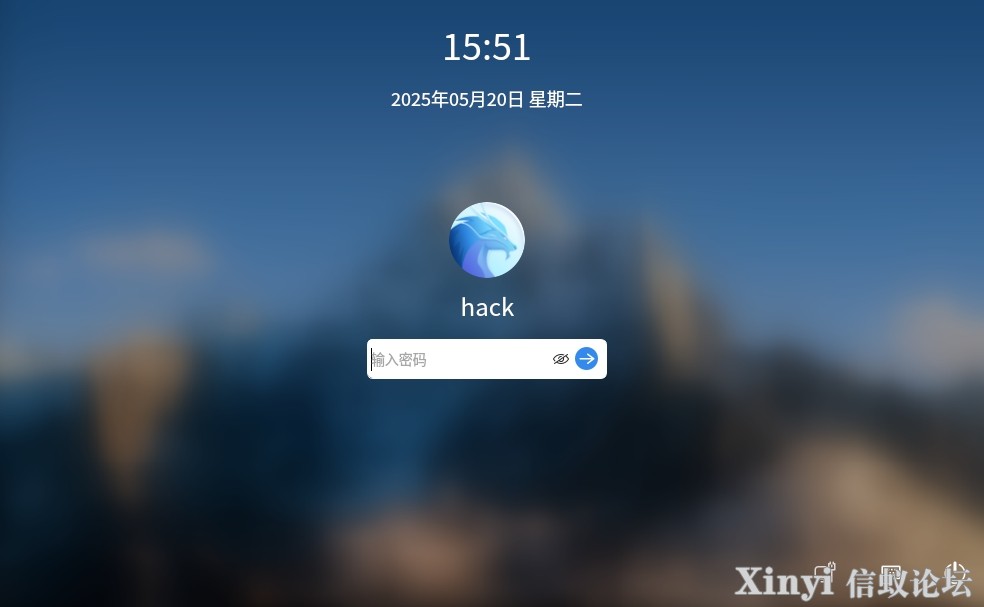
2、显示内容
登录界面默认显示:系统时间、账户信息、密码输入框、切换用户(说明:仅在系统存在多个用户的情况下才会显示)、网络连接、虚拟键盘、电源 等内容
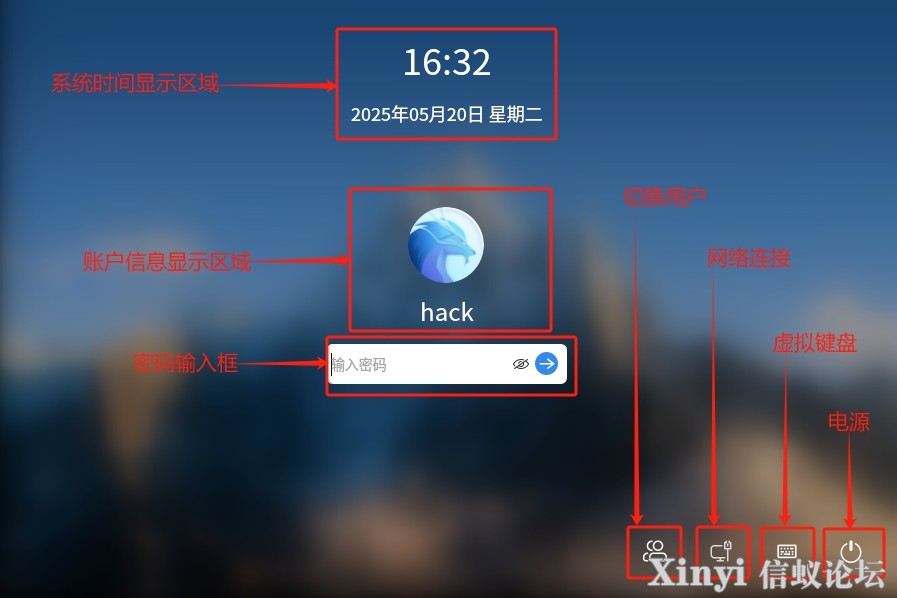
2.1 系统时间
系统时间:默认显示系统当前时间,可以通过修改系统时间,修改系统时间显示内容
2.2 账户信息
账户信息:显示系统默认登录账户信息及账户图标
2.3 密码输入框
密码输入框:在密码输入框输入账户对应密码后,点击 蓝色登录 按钮(按enter键)即可登录系统;点击隐藏/取消隐藏按钮即可实现密码隐藏/显示
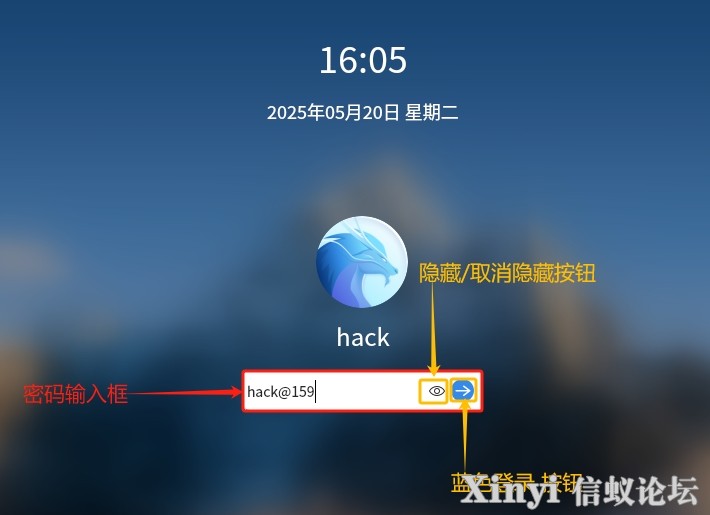
2.4 切换用户
切换用户:点击 切换用户 图标,可以实现登录用户切换
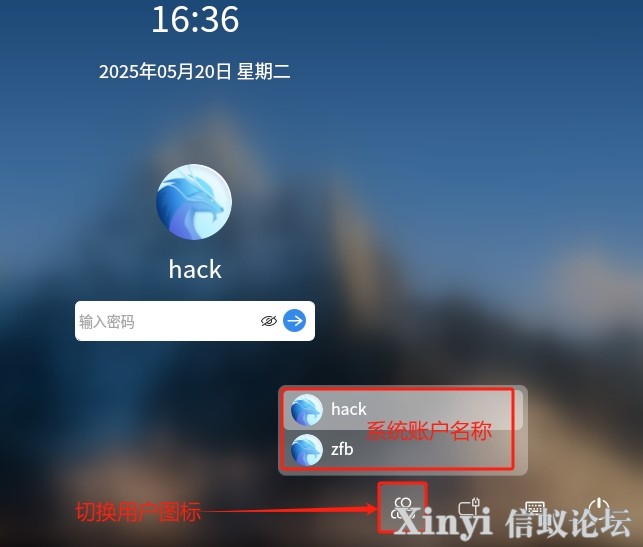
2.5 网络连接
网络连接:点击 网络连接 图标,可以实现 开启/关闭有线连接 和 开启/关闭无线连接
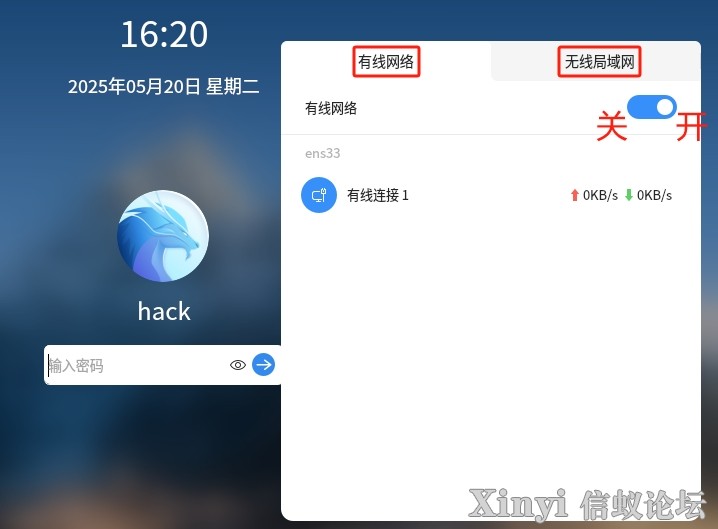
2.6 虚拟键盘
虚拟键盘:点击 虚拟键盘 图标,可以打开/关闭虚拟键盘
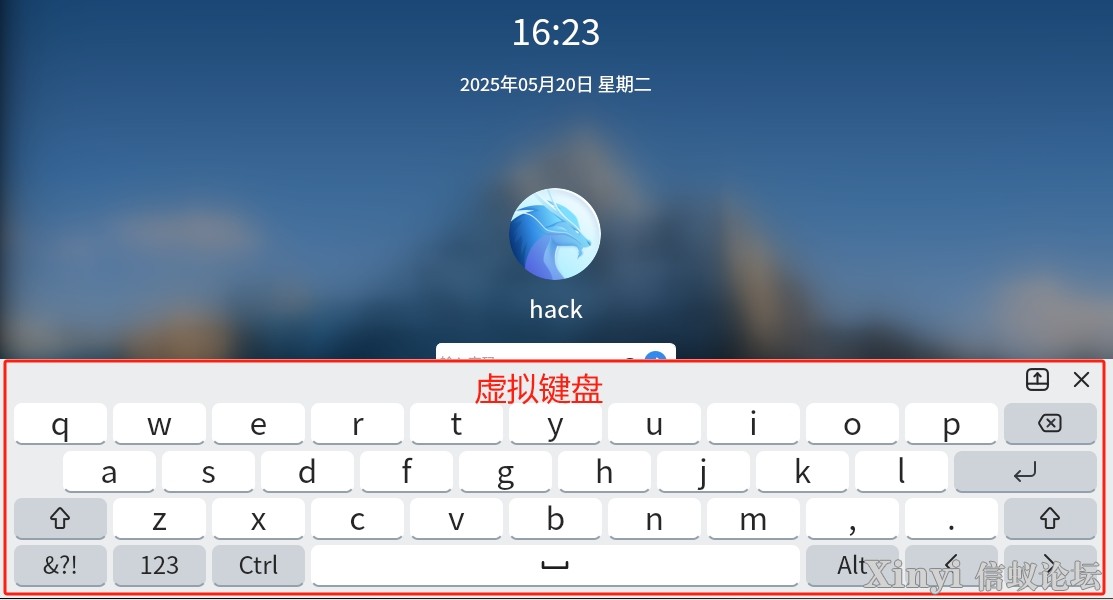
2.7 电源选项
电源选择:点击电源选项图标,可以实现系统休眠、睡眠、重启、关机
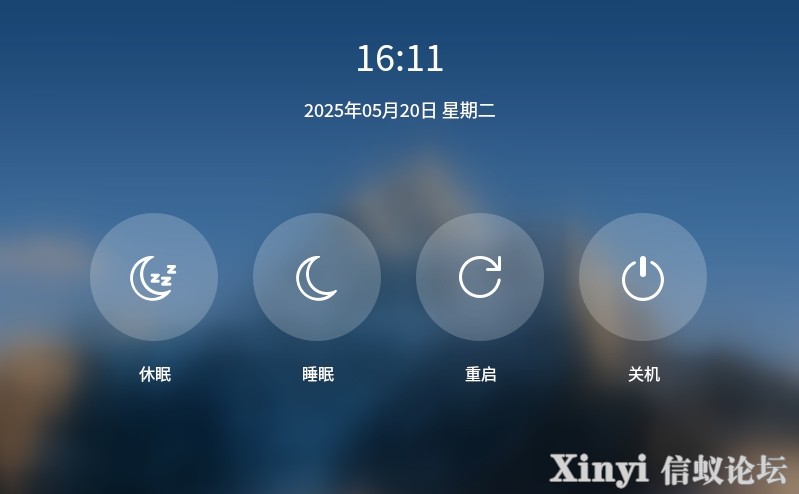
二、常见问题
1、忘记账户登录密码
1.1 通过安全问题重置密码
1.1.1 具体步骤
重置密码:点击 重置密码 选项,可以输入设置的安全问题答案即可重置密码(说明:仅麒麟桌面操作系统V10-SP1-2503版本支持)
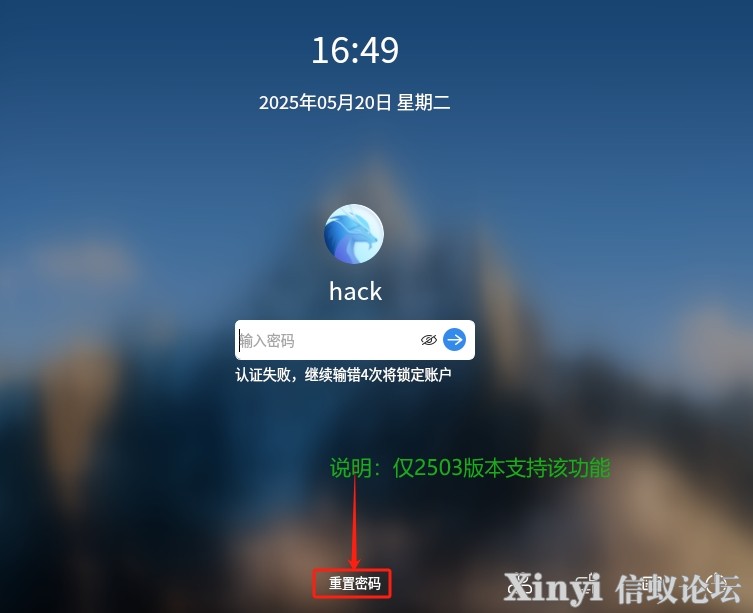
重置密码:输入设置的安全问题答案即可重置密码
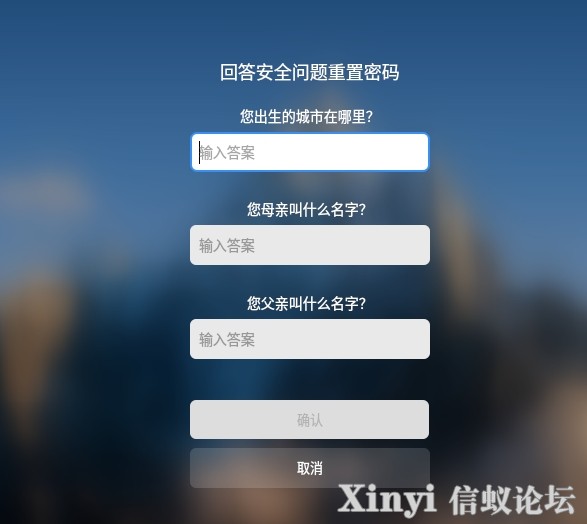
1.1.2 安全问题设置方法
安全问题设置方法:先打开设置、然后点击账户、然后点击登录选择,然后点击安全问题,输入相关问题答案,保存即可
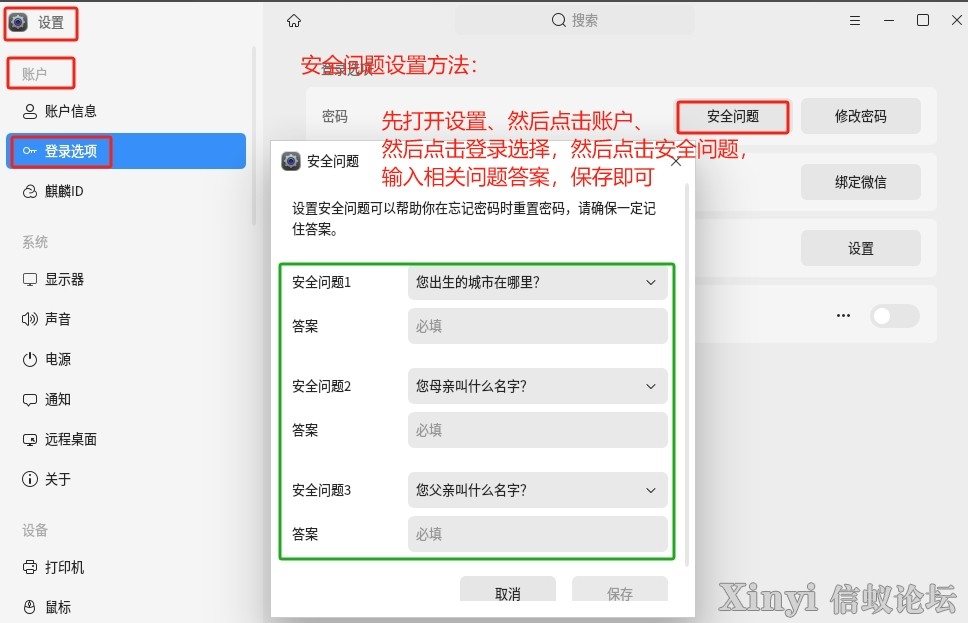
1.2 通过root用户重置密码
1.2.1 具体操作
点击 电源 选项、重启系统在grub界面选择 Kylin V10 SP1的高级选项后,按enter键
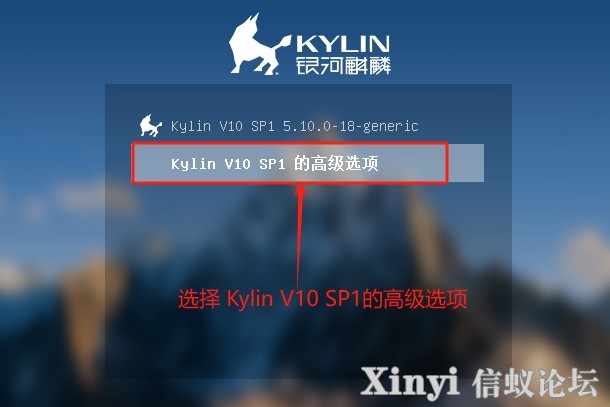
然后选择 recovery mode 后,按enter键

按enter键
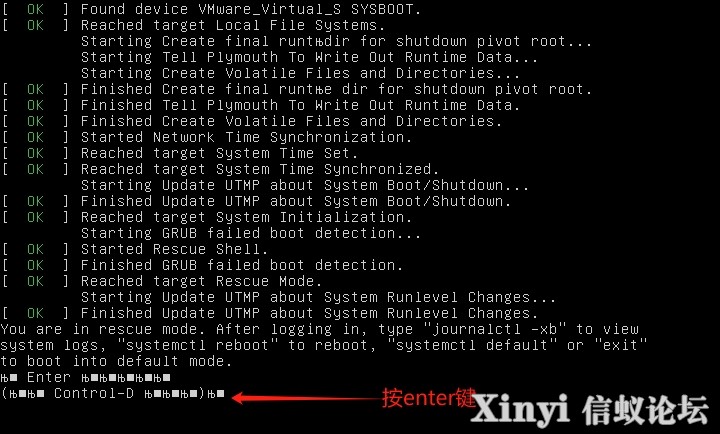
输入 passwd 用户名(说明:根据实际情况修改用户名,本示例以 hack 为例)
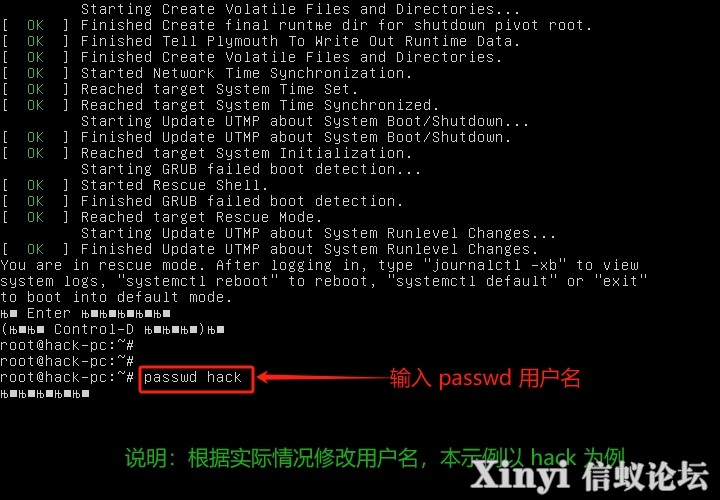
输入新密码后,按enter键;然后再次输入新密码后,再按enter键(说明:输入的密码不会显示)
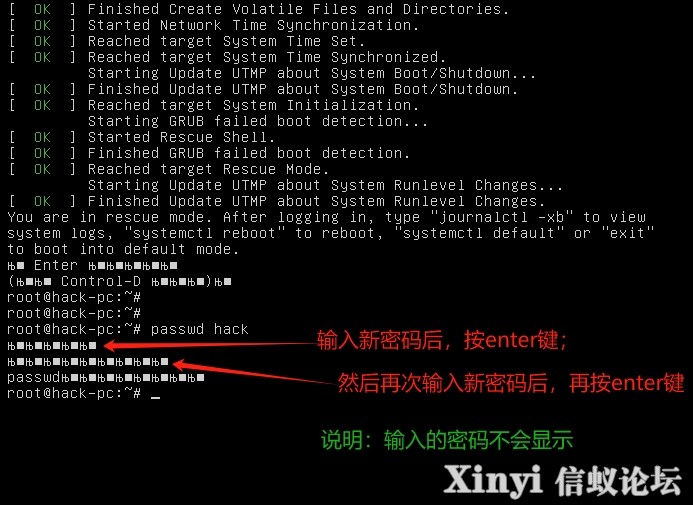
输入 reboot ,按enter键 重启系统,然后登录界面输入新密码即可
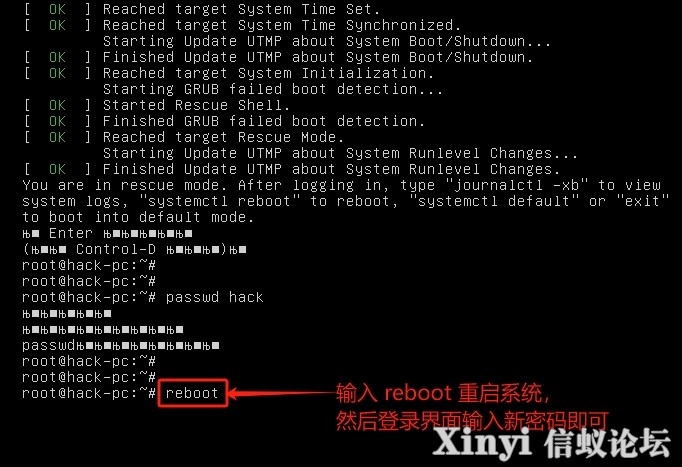
2、开机自动登录
2.1 开启开机自动登录
2.1.1 具体步骤
先打开设置、然后点击账户
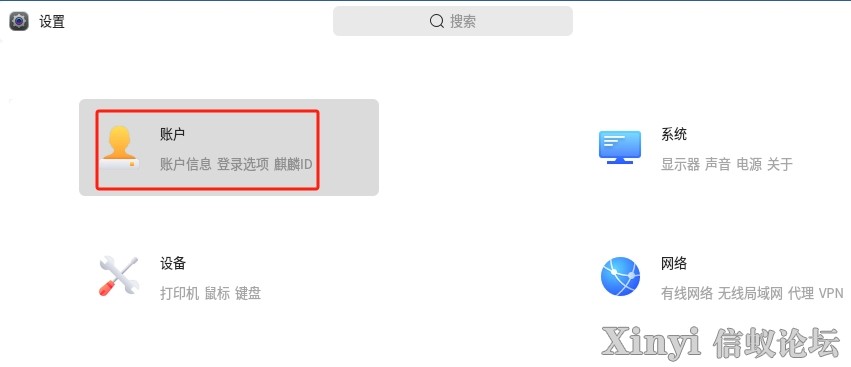
点击 打开开机自动登录
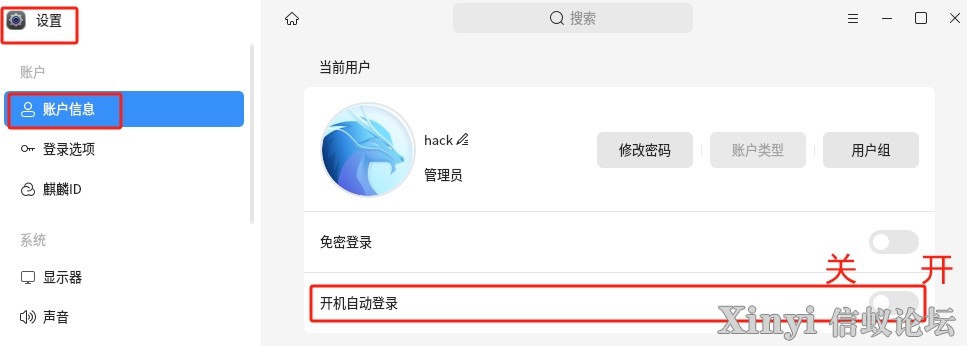
输入账户对应密码
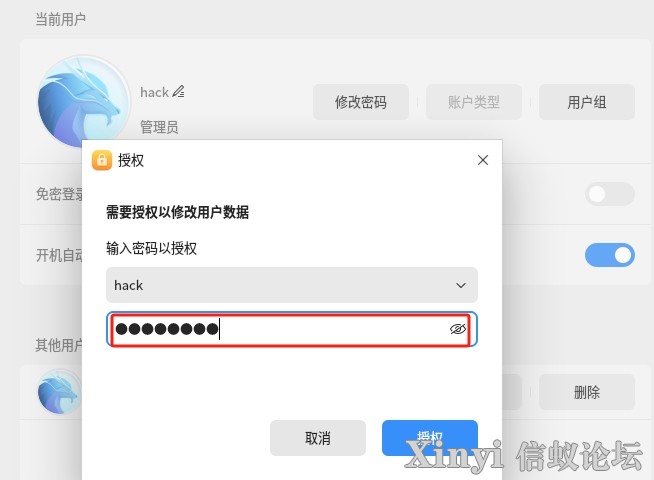
2.2 关闭开机自动登录
2.2.1 具体步骤
先打开设置、然后点击账户
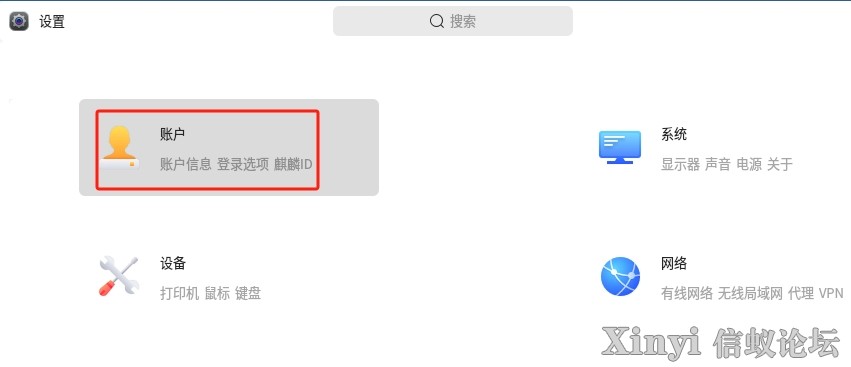
点击 关闭开机自动登录
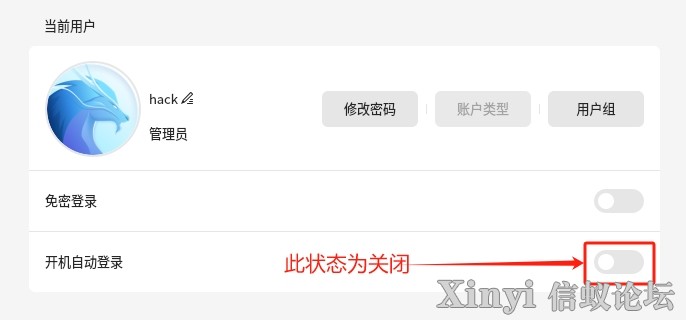

 /1
/1 